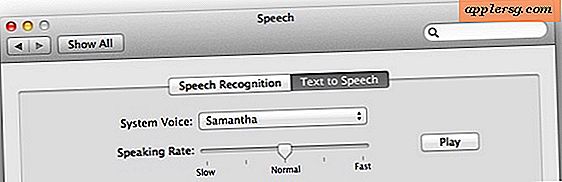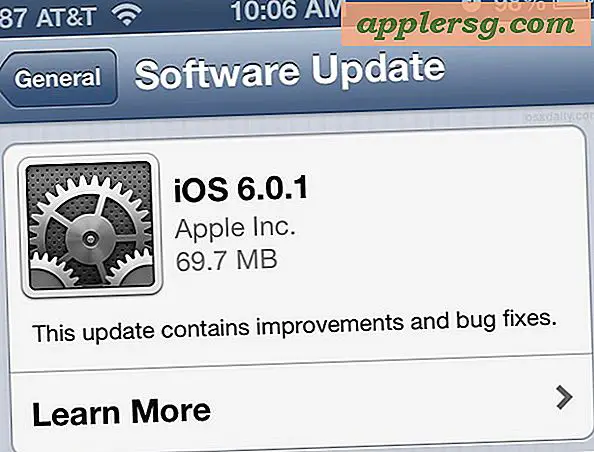Comment cacher les icônes de la barre de menu sur Mac avec vanille
![]()
Si la barre de menus de votre Mac semble de plus en plus encombrée de diverses icônes de la barre de menu, vous pouvez être intéressé par un joli petit utilitaire gratuit appelé Vanilla. Vanilla vous permet de masquer les icônes de la barre de menu Mac en les plaçant dans une sorte d'étagère pliable et extensible contenue dans la barre de menu.
Vanilla offre une solution alternative intéressante pour masquer toute la barre de menu sous Mac OS car elle vous permet de désencombrer la barre de menu tout en conservant une visibilité constante et la fonctionnalité des icônes que vous voulez voir et utiliser fréquemment. Toutes les icônes de la barre de menu cachée sont rapidement accessibles derrière les boutons fléchés Vanilla, de sorte qu'elles ne sont pas définitivement perdues.
Si le minimalisme des icônes de la barre de menu vous semble intéressant, la configuration est très simple:
- Obtenez Vanilla du développeur Mathew Palmer ici, c'est gratuit, mais vous pouvez payer pour obtenir des options supplémentaires
- Lancez l'application Vanilla
- Maintenez la touche Commande enfoncée et faites glisser les icônes de la barre de menu * que vous souhaitez masquer dans la partie Vanille de la barre de menus
- Cliquez sur les icônes fléchées pour développer ou contracter Vanilla, cela affiche toutes les icônes de la barre de menu contenues
C'est l'un de ces rares utilitaires tiers qui est si simple mais utile que vous vous demanderez pourquoi il n'est pas inclus dans une fonctionnalité dans MacOS.
J'ai glissé une poignée d'icônes moins utilisées dans Vanilla, voici à quoi cela ressemble avec certaines icônes de barre de menu cachées de Vanilla:
![]()
Et les mêmes icônes de barre de menu de sélection ont révélé de Vanilla:
![]()
Chaque icône est toujours accessible, mais ils sont cachés derrière le rideau de la barre de menus Vanilla et révélés en faisant basculer le bouton fléché.
Une brève vidéo ci-dessous montre l'application Vanilla en cours de personnalisation et au travail, en déplaçant des icônes dans l'application, puis en les masquant et en les affichant dans la barre de menu Mac.
Simple, facile.
Si vous décidez par la suite que vous n'aimez pas l'application et que vous préférez que toutes vos icônes de barre de menu soient à nouveau visibles sur le Mac, il vous suffit de quitter l'application Vanilla et toutes les icônes de votre barre de menu sont ramenées à leur position normale. caché.
* Pour ceux qui ne le savaient pas, vous pouvez déplacer les icônes de la barre de menu ou même supprimer les icônes de la barre de menus en les faisant glisser et en les déplaçant tout en maintenant la touche Commande enfoncée. Utilisez la même fonction de commande pour ajouter ou supprimer des éléments dans la barre de menu de l'icône cachée Vanilla.
Il existe d'autres outils similaires qui effectuent des tâches similaires, mais Vanilla est gratuit à télécharger et à essayer, et c'est aussi le plus simple du groupe. Vérifiez si cela ressemble à quelque chose que vous voulez.